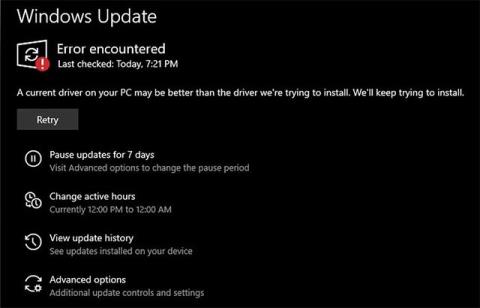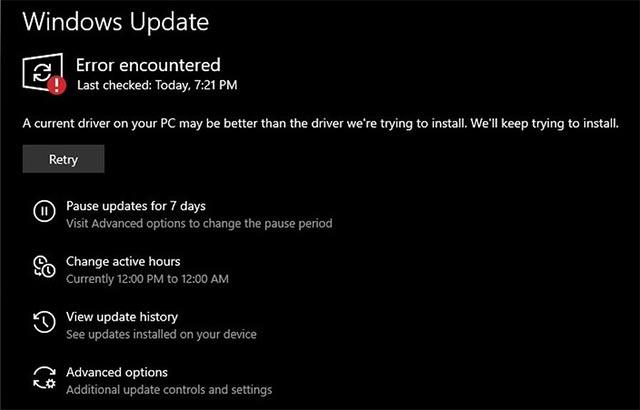A Windows 10 beépített frissítési mechanizmusát úgy tervezték, hogy támogassa az új illesztőprogramok telepítését olyan rendszerelemekhez, mint a kijelző, a hálózat, a Bluetooth stb. Ha ezek egy adott összetevője, például a Bluetooth nem kompatibilis az operációs rendszer új verziójával, a Windows A frissítés megpróbálja megkeresni és telepíteni a megfelelő illesztőprogram-csomagot a Microsoft illesztőprogram-tárából.
Elmondható , hogy a Windows Update használata a leggyorsabb és legegyszerűbb módja az illesztőprogramok OEM - testreszabásokkal történő frissítésének . Ez a frissítéstámogató eszköz azonban nem mindig működik zökkenőmentesen, különösen a jelentősebb Windows 10 frissítések telepítése után. A közelmúltban egyes felhasználók arról számoltak be, hogy a Windows Update folyamatosan megpróbálja telepíteni az Intel Corporation Display illesztőprogramjainak régi verzióit a rendszerükre.
Pontosabban, a Reddit és a Feedback Hub felhasználóitól az elmúlt napokban érkezett jelentések szerint úgy tűnik, hogy a Windows Update problémái vannak, amikor folyamatosan megpróbálja duplikált régi grafikus illesztőprogramokat telepíteni a rendszerre, ami problémát okoz. zavaró.
„A Windows Update folyamatosan próbálja telepíteni az Intel UHD Graphics illesztőprogram egy régi verzióját, pedig valójában az Intel UHD Graphics illesztőprogram legújabb verzióját használom. Ez a probléma a Windows 10 2020. májusi frissítésének (v2004) telepítése után jelentkezett ” – jelentette egy felhasználó a Feedback Hubban.
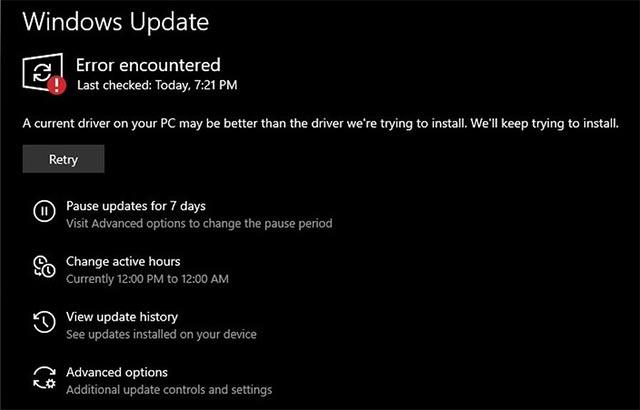
A Windows Update hibát jelentett
„A Windows Update-em megpróbálja telepíteni az Intel Corporation - Display - 26.20.100.7325 számot, miután ezt az illesztőprogramot korábban sikeresen telepítették. Végül frissítési hibát ad, jelezve, hogy jobb illesztőprogram-verziót telepítettek. A valóságban azonban úgy tűnik, hogy a Windows Update ismételten ugyanazt az illesztőprogram-verziót telepíti ” – mondta egy másik felhasználó.
A Twitteren a Windows Dev csapata megjegyezte, hogy ez a probléma valószínűleg a frissítési gyorsítótárban található biztonsági résből ered, és a felhasználók az alábbi lépések végrehajtásával javíthatják ki:
- Lépjen a Beállítások > Frissítés és biztonság > Hibaelhárítás menüpontra . A Hibaelhárítás oldalon válassza a Windows Update lehetőséget .
- Válassza a „ Futtassa a hibaelhárítót ” lehetőséget.
Ezenkívül a Microsoft azt is javasolja a felhasználóknak, hogy töröljék a Windows Update gyorsítótárát az alábbi lépések végrehajtásával:
- Nyissa meg a „ Szolgáltatások ” alkalmazást (services.msc).
- Kattintson duplán a Windows Update elemre, és állítsa le a folyamatot.
- Nyissa meg a File Explorer programot, és keresse meg a C:\Windows\SoftwareDistribution\Download elemet
- Válassza ki és törölje az összes fájlt vagy mappát.
- Nyissa meg újra a „ Szolgáltatások ” alkalmazást, és indítsa újra a Windows Update folyamatot.
- Ellenőrizze a frissítéseket, és látni fogja, hogy az illesztőprogram eltűnt.
Ha a probléma továbbra is fennáll, eltávolíthatja az Intel GPU illesztőprogramját az Eszközkezelőben, és újraindíthatja a rendszert.
Újraindítás után a számítógép csak az alap illesztőprogramot fogja használni, és a Windows Update telepíteni tudja a legújabb illesztőprogram-verziót, amelyet korábban blokkoltak a meglévő illesztőprogramokkal való ütközés miatt.